플립 시리즈의 경우 화면을 반만 펼쳐서 Z플립 플렉스 모드로 활용할 수 있는 장점이 있습니다. 영상 콘텐츠를 제작할 때 별도의 거치대 없이 바닥에 놓고 촬영할 수 있으며, 유튜브나 음악 앱 등을 시청 시에는 컨트롤 패널로 활용할 수 있는 편의성도 제공됩니다.

하지만, 이 기능을 사용하려면 간단한 설정이 필요합니다. 오늘은 플립5 플렉스 모드 패널 사용을 위한 설정과 관련하여 Z플립5 사용법에 대해서 소개해 드리겠습니다.
플렉스 모드 패널 기능 켜기
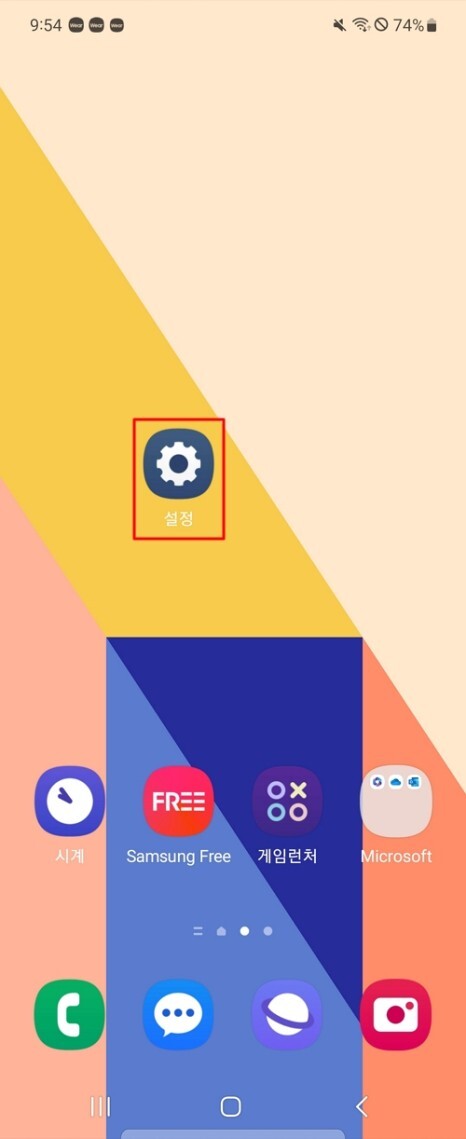
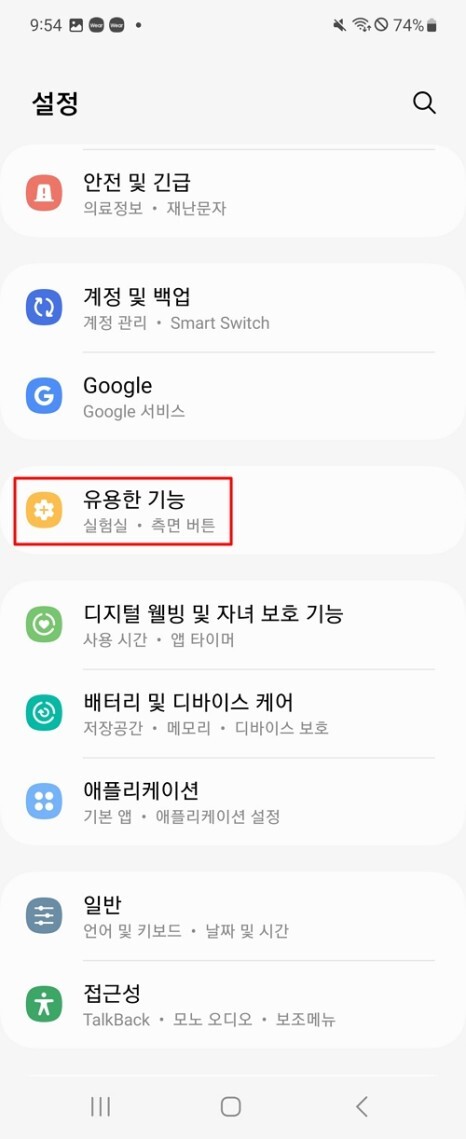
기능 사용을 위해서는 [설정] 앱을 실행한 후 스크롤을 내려 [유용한 기능] 화면으로 이동합니다.
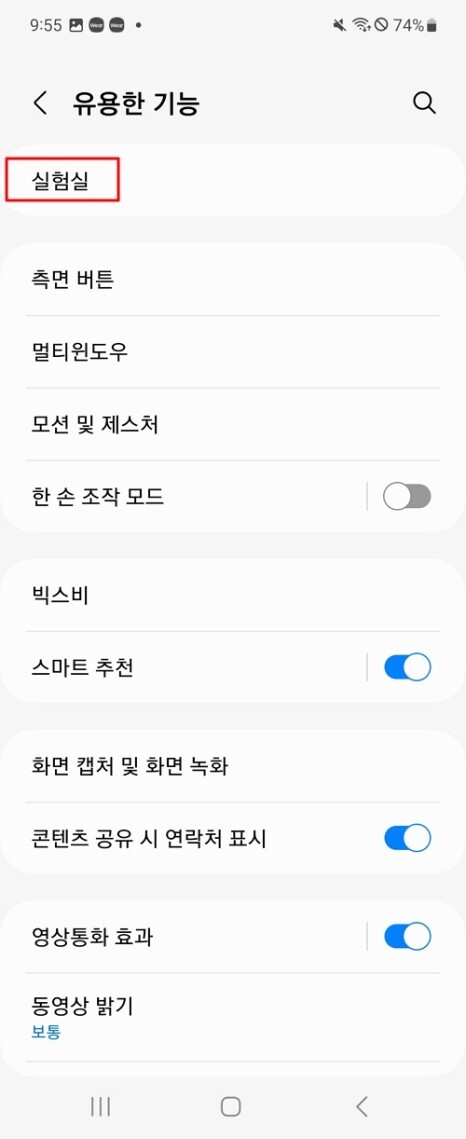
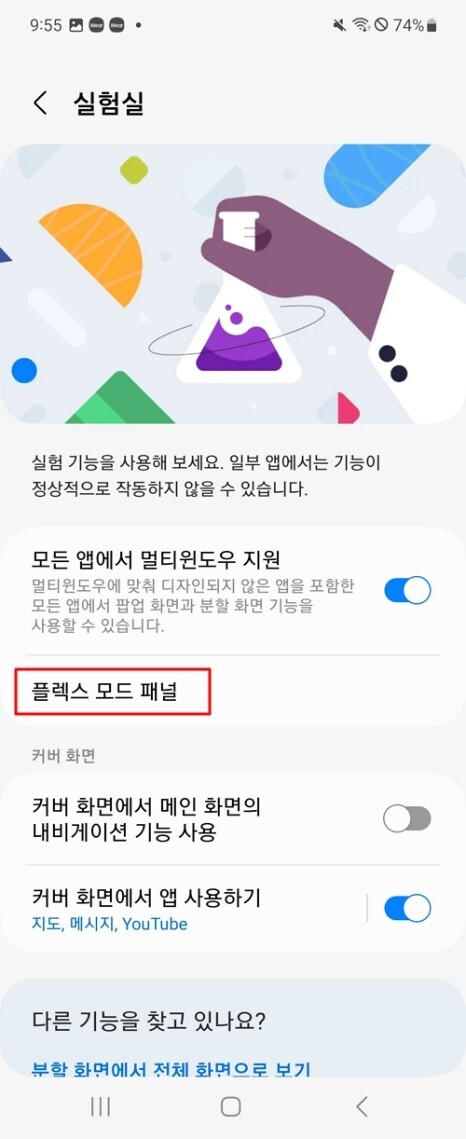
그리고, 가장 상단에 있는 [실험실]을 선택한 후 [플렉스 모드 패널]을 터치합니다.
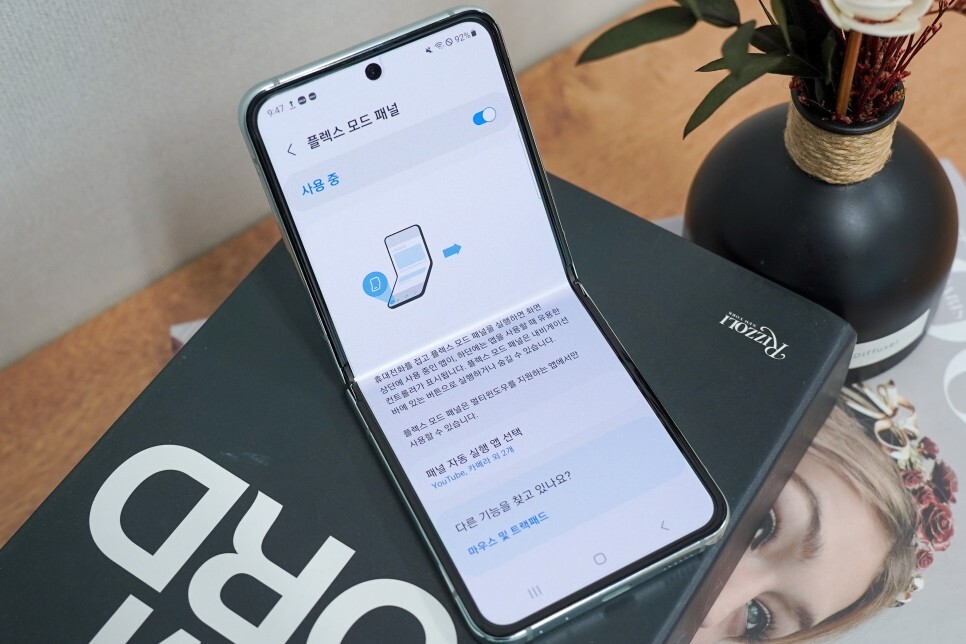
플렉스 모드 패널 옵션이 비 활성화되어 있죠! 우측 버튼을 눌러 활성화해 줍니다. 이제부터 스마트폰을 접을 경우 기능이 활성화되어 하단에 앱에 맞는 컨트롤러가 실행됩니다.
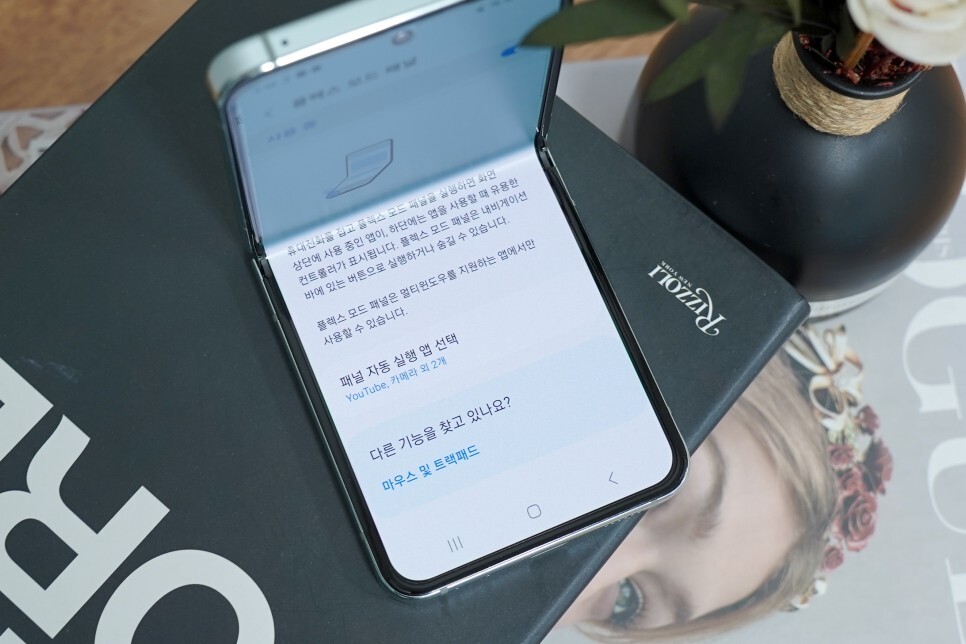
아직 끝난 것이 아니고요. 이렇게 폰을 접을 때 모든 앱에서 컨트롤 패널이 나오는 것이 불편할 수 있으니, Z플립 플렉스 모드가 실행될 앱을 지정해 줘야 합니다.
화면 아래 [패널 자동 실행 앱 선택] 버튼을 터치합니다.
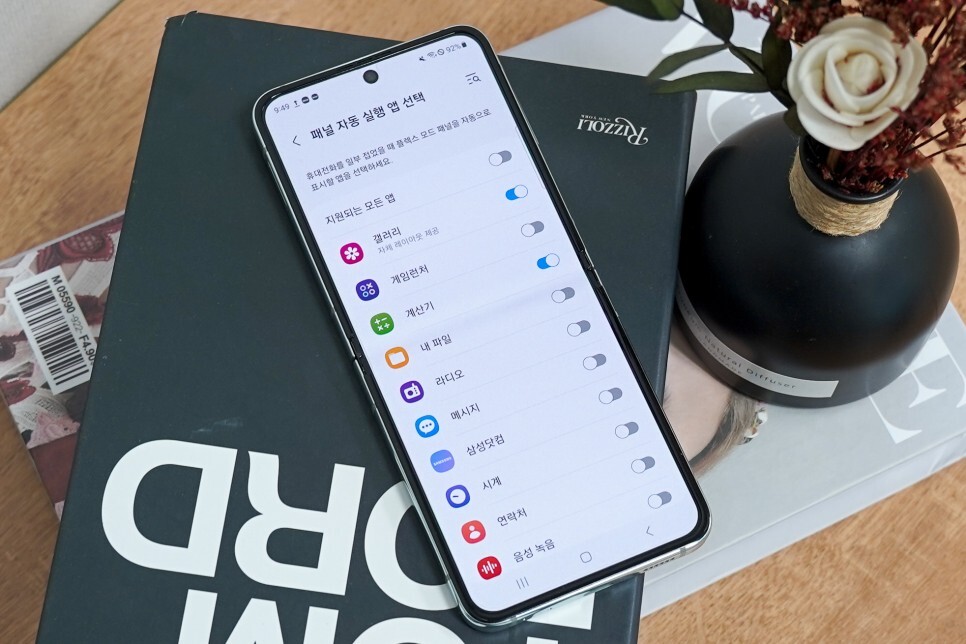
내 스마트폰에 설치된 모든 앱이 나타납니다. 여기서 해당 기능이 실행되게 할 앱을 선택하여 활성화해 줍니다. 카메라나 유튜브 앱을 비롯해 몇 가지 어플을 활성화해주었습니다.


이제 창을 닫고 앞서 활성화한 카메라나 유튜브 어플을 실행한 후 폰을 반쯤 접거나 펼쳐봅니다.
유튜브의 경우 보통은 관련 콘텐츠가 쭉 나타나겠지만, 화면을 접으면 반으로 나뉘면서 아래쪽에 터치패드나 해당 영상을 컨트롤 할 수 있는 패널이 활성화됩니다.
마치며...






댓글